
您的位置:首页 → 新闻资讯 → 软件教程 > IPhone12来电闪光灯怎么开启 IPhone12来电闪光灯开启方法
来源:互联网/编辑:佚名/时间:2022-09-13 18:09:30
 在手机上看
在手机上看
扫一扫进入手机端
当我们在使用IPhone12手机时,想要开启手机的来电闪光灯提示,避免在静音时错过重要电话,那怎么开启IPhone12手机来电闪光灯呢,IPhone12来电闪光灯怎么开启,下面小编教大家方法,一起来看看吧!
IPhone12来电闪光灯怎么开启 IPhone12来电闪光灯开启方法

1、打开IPhone 12手机【设置】,进入IPhone 12手机的设置界面;
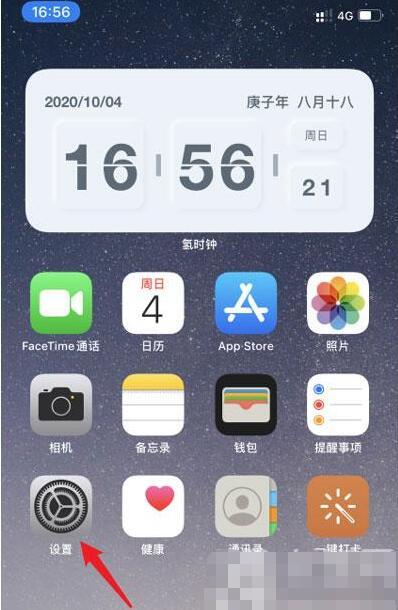
2、进入设置之后,在设置中往上滑动找到【辅助功能】设置一项;
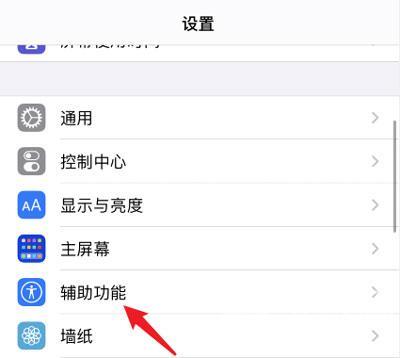
3、随后选择辅助功能页面的【音频/视觉】设置,点击进入设置;
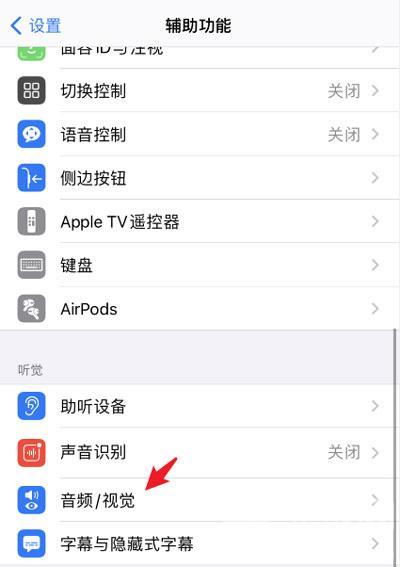
4、点击进入音频/视觉设置中之后,开启最下方的【LED闪烁以示提醒】右侧的滑块;
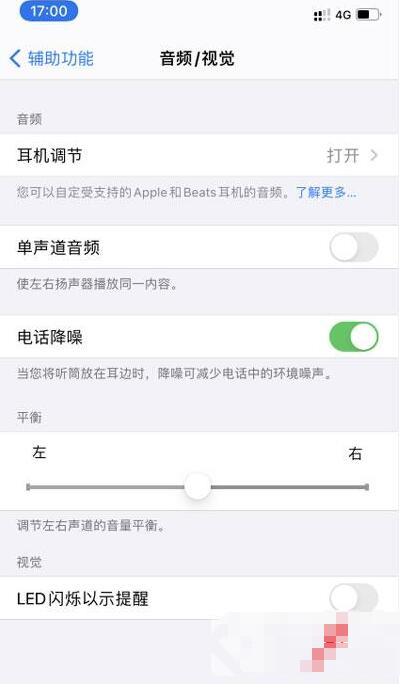
5、开启右侧的滑块之后,手机来电时就可以看到来电闪光灯了;
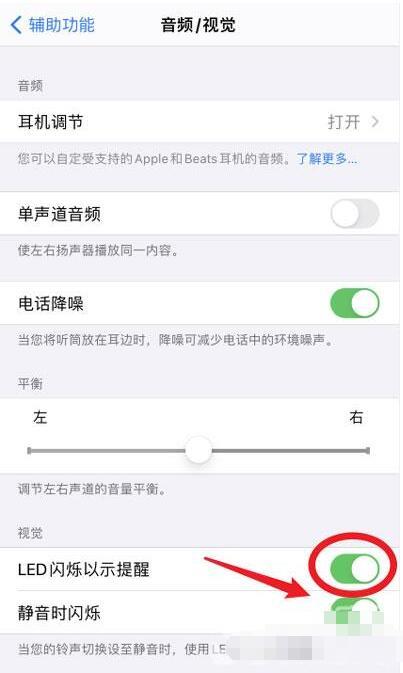
6、注意如果开启了【静音时闪烁】功能,手机只有处于静音模式,才可以看到来电闪光灯;
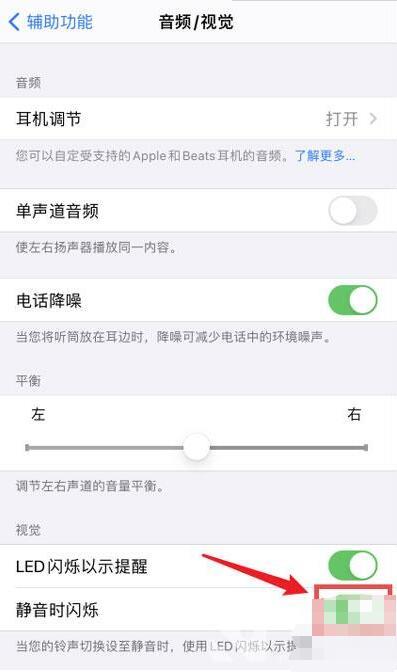
相关文章
网友评论
 iphone12app更新在哪里 iphone12app更新方法
iphone12app更新在哪里 iphone12app更新方法
 IPhone12来电闪光灯怎么开启 IPhone12来电闪光灯开启方法
IPhone12来电闪光灯怎么开启 IPhone12来电闪光灯开启方法
 新浪新闻视频自动播放怎么关闭?新浪新闻关闭视频自动播放的步骤教程
新浪新闻视频自动播放怎么关闭?新浪新闻关闭视频自动播放的步骤教程
 怎么查询银行卡是否绑定其他微信号? 银行卡绑定微信号的查询方法
怎么查询银行卡是否绑定其他微信号? 银行卡绑定微信号的查询方法
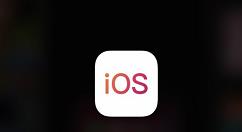 IOS14.2rc怎么样 IOS14.2rc版本介绍
IOS14.2rc怎么样 IOS14.2rc版本介绍
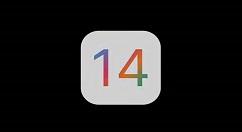 IOS14.2有什么新功能 IOS14.2新功能介绍
IOS14.2有什么新功能 IOS14.2新功能介绍
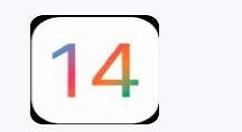 苹果手机移至app资源库是什么意思?ios14移至资源库功能作用解析
苹果手机移至app资源库是什么意思?ios14移至资源库功能作用解析
 iPhone12暖屏怎么办 iPhone12暖屏解决方法
iPhone12暖屏怎么办 iPhone12暖屏解决方法
 升级ios14以后WiFi连接不上要如何解决?升级ios14以后WiFi连接不上的解决方法
升级ios14以后WiFi连接不上要如何解决?升级ios14以后WiFi连接不上的解决方法
 iOS 14如何使用相机快录功能?IOS14使用相机快录功能的方法
iOS 14如何使用相机快录功能?IOS14使用相机快录功能的方法
 ios14小组件照片怎么调整大小?ios14小组件照片调整大小方法
ios14小组件照片怎么调整大小?ios14小组件照片调整大小方法
 苹果相机镜像模式怎么关闭?苹果相机关闭镜像模式的方法步骤
苹果相机镜像模式怎么关闭?苹果相机关闭镜像模式的方法步骤